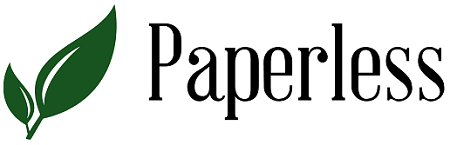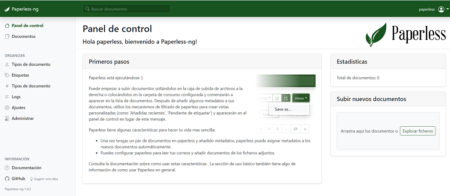Cómo instalar Paperless usando docker-compose
Antes de proceder a hacer la instalación de esta herramienta, vamos a ver:
¿Qué es Paperless?
Paperless es una aplicación que indexa tus documentos escaneados y te permite buscar documentos fácilmente y almacenar metadatos junto con tus documentos.
Paperless-ng es una bifurcación del proyecto original, que agrega una nueva interfaz y muchos otros cambios bajo el capó.
Actualmente, se admiten los siguientes archivos:
Los documentos PDF, imágenes PNG, imágenes JPEG, imágenes TIFF e imágenes GIF se procesan con OCR y se convierten en documentos PDF.
Los documentos de texto sin formato también son compatibles y se agregan literalmente a Paperless.
Con la integración opcional de Tika habilitada (ver Configuración ), Paperless también admite varios documentos de Office (.docx, .doc, odt, .ppt, .pptx, .odp, .xls, .xlsx, .ods).
Tienes amplia documentación aquí.
Instalación de Paperless:
Para proceder a instalar Paperless con docker-compose vamos a utilizar github, para descargar la aplicación.
Descargamos el archivo, lo descomprimimos y le cambiamos el nombre a "paperless" para hacerlo más corto.
Instalamos esta carpeta dentro de la carpeta "docker" de nuestro servidor.
La subiremos usando Filezilla.
También podemos realizar esto con este simple comando dentro de la carpeta "docker" de nuestro servidor.
git clone https://github.com/jmlcas/paperless-ng
Ahora solo nos queda poner la aplicación en marcha con el comando habitual:
docker-compose up -d
Después en el navegador iremos a:
"Localhost:8200" o bien "IP:8200" para acceder desde otro PC en la misma red wifi.
Y veremos la página de login:
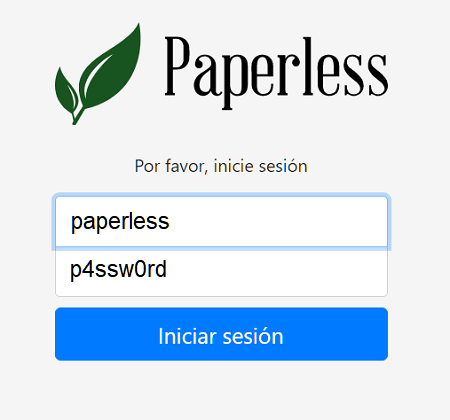
Debemos poner como Usuario: paperless y la contraseña "p4ssw0rd", tal y cómo se muestra en la imagen.
Puedes cambiar estos datos previamente en "docker-compose.env".
También puedes cambiarlos después desde administración de Paperless, creas un nuevo superusuario y borras el anterior.
Y ya tenemos Paperless en marcha.
Si aún te quedan dudas mira este vídeo:
Si te ha gustado este artículo, por favor, comparte - Gracias -